Counter-Strike (CS) est l'une des franchises de jeux de tir à la première personne les plus populaires au monde. Axé sur les matchs compétitifs et les stratégies d'équipe, CS2 exige de la précision, des réflexes rapides et une prise de décision en une fraction de seconde. Par conséquent, les aspects techniques tels que la fréquence d’images par seconde (FPS) jouent un rôle crucial dans l’expérience de jeu. Mais savez-vous comment augmenter les FPS dans CS2 ?
Jouer avec un bon taux de FPS dans CS2 est essentiel pour garantir des mouvements fluides, des réponses plus rapides aux commandes et une vision plus claire des actions à l'écran. Un faible FPS peut provoquer des plantages, des retards visuels et compromettre les performances à des moments décisifs du jeu. Dans cet esprit, nous avons préparé des conseils efficaces pour vous aider à augmenter le FPS dans CS2, en optimisant les paramètres de votre ordinateur et de votre jeu pour un gameplay plus fluide et plus compétitif. Allons-y?
Mettre à jour les pilotes graphiques

Les pilotes graphiques sont des programmes essentiels qui comblent le fossé entre votre système informatique et votre carte graphique, permettant aux deux de fonctionner en harmonie. Ils influencent directement les performances visuelles des jeux et des applications, étant essentiels pour garantir une bonne expérience, notamment dans des jeux comme CS2. Par conséquent, la mise à jour de ces pilotes est un bon moyen d’augmenter le FPS dans CS2.
Il est important de procéder ainsi pour profiter des améliorations de performances, des corrections de bugs et des optimisations publiées par les fabricants. Pour ce faire, accédez simplement au site Web officiel de la marque de votre carte vidéo — comme NVIDIA, AMD ou Intel — et téléchargez la dernière version compatible avec votre modèle.
Analyser le fonctionnement de votre matériel
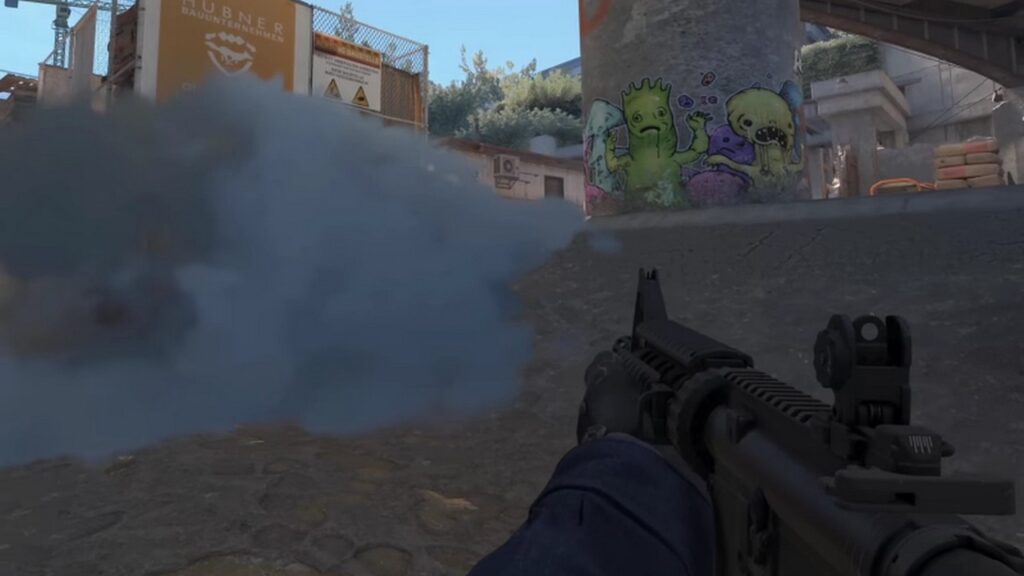
Si même après avoir ajusté les paramètres graphiques et mis à jour les pilotes, les performances du jeu restent insatisfaisantes, il est temps d'analyser le matériel de votre ordinateur. Il est important de vérifier que la carte vidéo et le processeur répondent aux exigences du jeu et fonctionnent normalement, sans aucun signe de panne ou de surchauffe. C'est un autre conseil précieux pour augmenter le FPS dans CS2 et améliorer le gameplay.
De plus, nettoyer physiquement votre ordinateur peut aider. L’accumulation de poussière et de saleté peut altérer la ventilation, augmenter la température des composants et affecter les performances globales. Garder l'intérieur de la machine propre assure une meilleure circulation de l'air et aide à préserver l'équipement, alors faites attention à cela.
Utiliser une configuration de jeu personnalisée
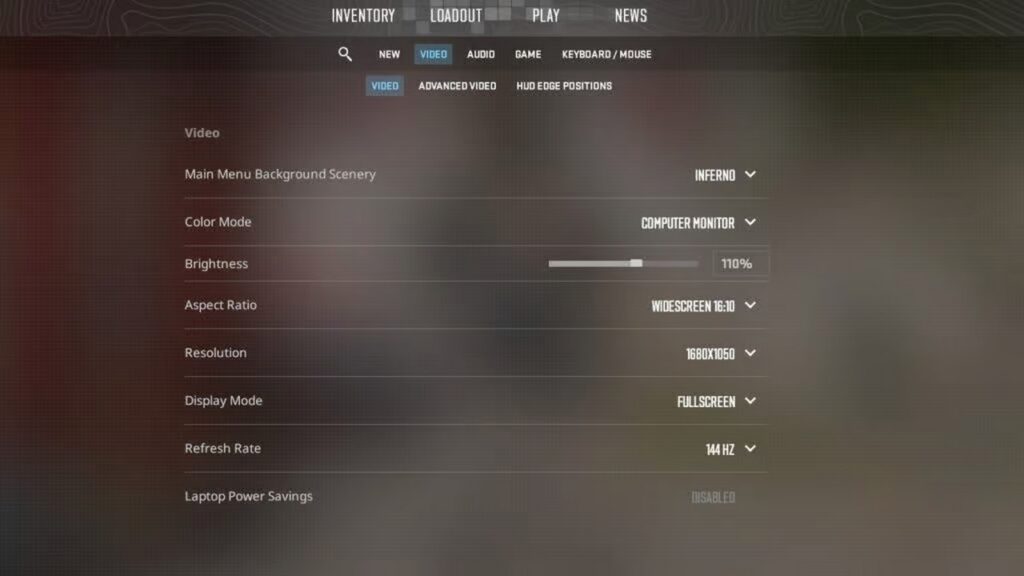
Un autre conseil pour augmenter le FPS dans CS2 est de comprendre que les paramètres CS2 par défaut ne fournissent pas toujours les meilleures performances sur tous les ordinateurs. Chaque système possède ses propres caractéristiques, telles que la capacité graphique et le traitement, qui influencent directement la façon dont le jeu se déroule. Par conséquent, tester différents paramètres graphiques peut aider à trouver un équilibre entre qualité visuelle et fluidité.
L'exploration et le réglage des paramètres vidéo, de la résolution et des effets dans le jeu peuvent grandement améliorer votre expérience. Si vous avez des questions sur la manière d'effectuer ces réglages, le site Web officiel de CS2 propose des instructions détaillées pour vous aider à configurer les paramètres idéaux pour votre équipement.
Afficher les FPS pendant le jeu
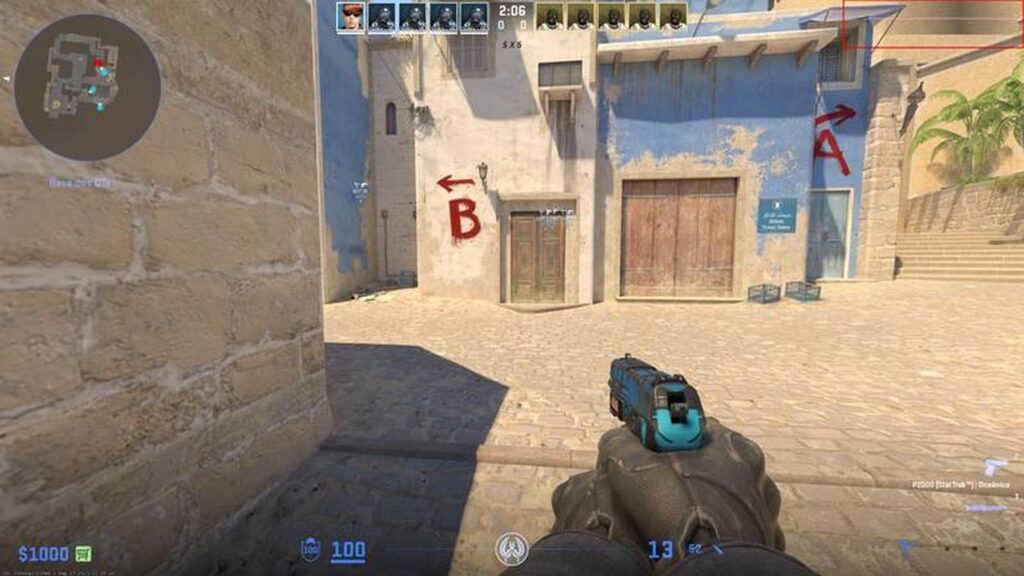
Saviez-vous qu'il existe un moyen d'afficher les FPS dans CS2 ? Surveiller le taux de FPS pendant les matchs est essentiel pour comprendre comment le jeu fonctionne sur votre ordinateur. Un moyen simple de visualiser ces informations est d'utiliser une commande dans le jeu lui-même. Ouvrez simplement la console et tapez « cl_showfps 1 », et le taux d’images par seconde s’affichera dans le coin de l’écran. Cela permet d'identifier les baisses de performances potentielles pendant le combat et vous aide à augmenter le FPS dans CS.
De plus, vous pouvez également activer un outil Steam natif pour surveiller les FPS. Pour ce faire, rendez-vous dans les paramètres de la plateforme, accédez à l’onglet « En jeu » et activez l’option d’affichage du compteur FPS. Cette fonctionnalité affiche les performances en temps réel pendant n'importe quel jeu exécuté via Steam, utile pour des comparaisons rapides et des ajustements de paramètres.
Réduction de la taille de l'écran de 16:9 à 4:3
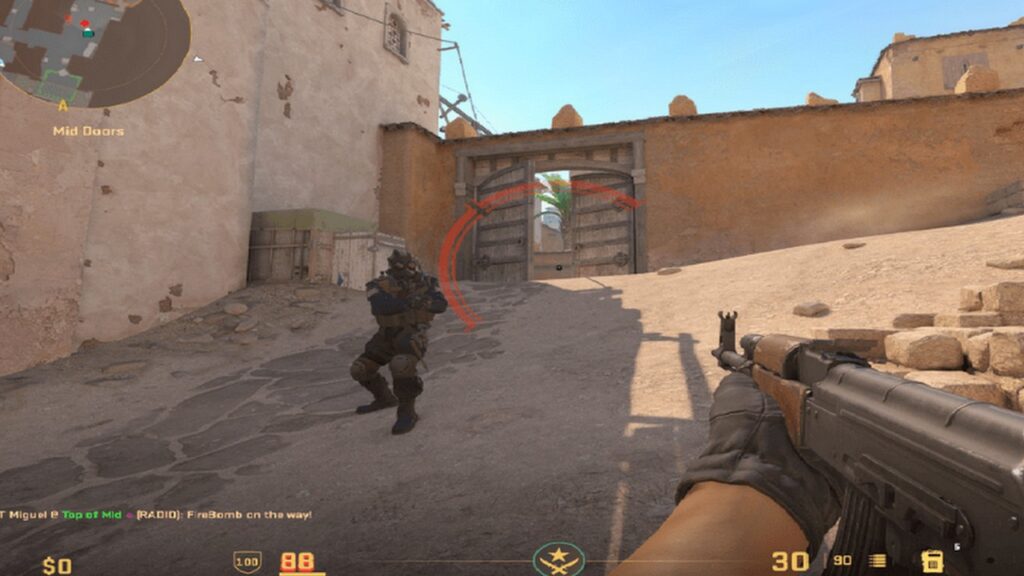
Pour ajuster les paramètres graphiques et augmenter le nombre d'images par seconde dans CS2, accédez au menu vidéo et sélectionnez l’onglet « Basique ». Là, changez le rapport hauteur/largeur de 16:9 à 4:3, ce qui peut améliorer les performances sur certains systèmes. Profitez également de l'occasion pour configurer le taux de rafraîchissement en fonction des hertz (Hz) de votre moniteur, comme 60 Hz, 144 Hz ou 240 Hz, assurant ainsi une plus grande fluidité dans les images.
En ce qui concerne la résolution, choisissez celle qui offre le meilleur équilibre entre performances et qualité visuelle pour vous. L'option 1280×960 est largement utilisée parmi les joueurs, mais des résolutions telles que 1280×1024 ou 1024×768 sont également courantes car elles offrent des FPS plus élevés. Une fois vos préférences définies, appliquez vos modifications et lancez-vous dans un match pour tester. Cela rend le jeu plus fluide.
Conseils sur les paramètres avancés
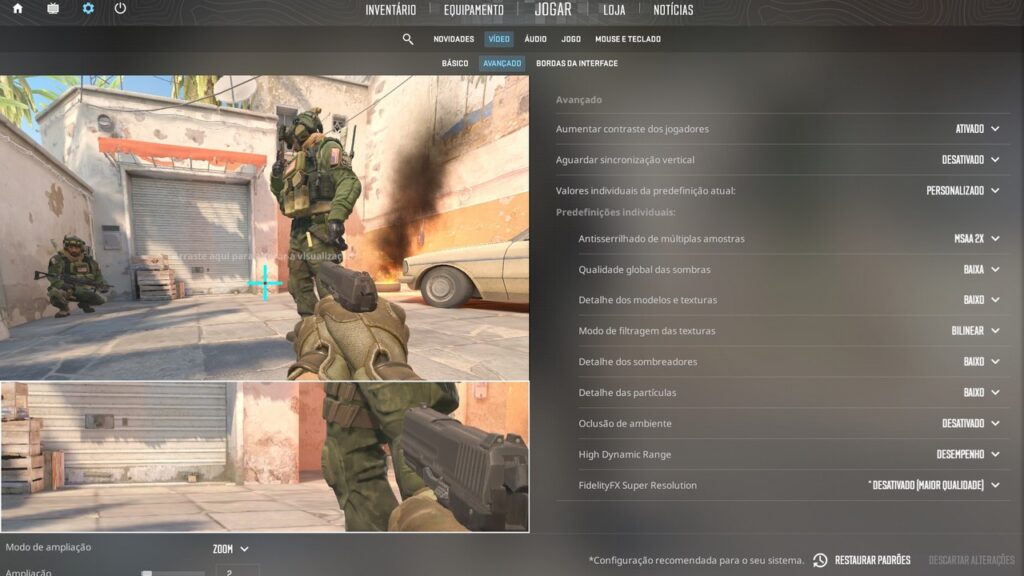
Pour garantir des performances plus stables et plus efficaces, en plus d'augmenter le FPS dans CS2, il est également important d'ajuster les paramètres avancés du jeu.
L'activation de la fonction de contraste élevé pour les joueurs les aide à identifier plus facilement leurs adversaires pendant les matchs. Pour maintenir des performances graphiques optimisées, il est recommandé de désactiver la synchronisation verticale, évitant ainsi d'éventuels bégaiements et retards d'image.
De plus, laisser l'auto-aliasing multi-échantillons désactivé réduit la charge de traitement graphique, rendant le jeu plus fluide et plus fluide.
Conclusion
Et ce sont les principaux conseils pour améliorer vos performances dans le jeu et augmenter les FPS dans CS2, en suivant notre guide vous aurez certainement une belle expérience et un gameplay avancé qui vous permettra d'aller loin dans les matchs ! Et si vous aimez les conseils de jeu ou souhaitez en savoir plus sur l'univers du jeu, consultez : Rencontrez les 9 meilleurs joueurs de Fortnite au monde !
Questions fréquemment posées
Existe-t-il un FPS idéal recommandé pour un bon gameplay dans CS2 ?
Oui, il existe une plage de FPS considérée comme idéale pour une bonne expérience dans CS2.
Bien que le jeu fonctionne à des fréquences inférieures, il est recommandé que le FPS reste supérieur à 60 pour un gameplay acceptable. Cependant, pour ceux qui recherchent des performances compétitives, l'idéal est de jouer à 120 FPS ou plus, garantissant des mouvements plus fluides, un meilleur temps de réponse et un avantage dans les confrontations rapides. Plus le FPS est élevé, plus l'expérience est fluide.
Comment puis-je supprimer la limite FPS dans CS2 pour profiter pleinement des capacités de mon matériel ?
Pour supprimer le plafond FPS dans CS2 et tirer le meilleur parti des performances de votre ordinateur, vous pouvez ajuster certains paramètres directement dans le jeu. La première étape consiste à ouvrir la console de commande (si elle n'est pas activée, activez-la dans les paramètres du jeu) et à taper la commande "fps_max 0". Cette commande supprime toutes les limitations de fréquence d'images, permettant au jeu d'utiliser tout le potentiel de votre matériel.






